怎么关闭自动安装程序,防止电脑自动安装软件
1、在电脑桌面使用快捷键win键+r唤出运行窗口,在搜索框中输入services.msc,然后点击回车键登入。

2、在打开的服务窗口中首先找到Application Identity服务,然后双击打开。
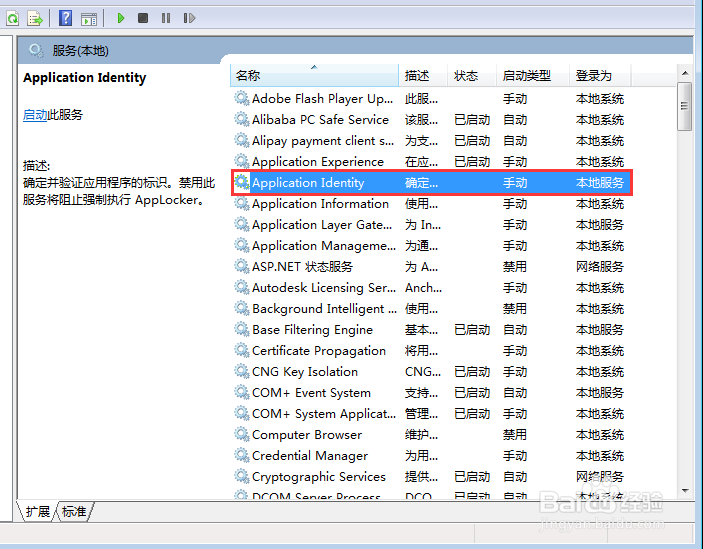
3、在打开的窗口下方找到启动类型,然后在下拉的菜单中选中自动,在下方点击启动,最后点击确定即可。
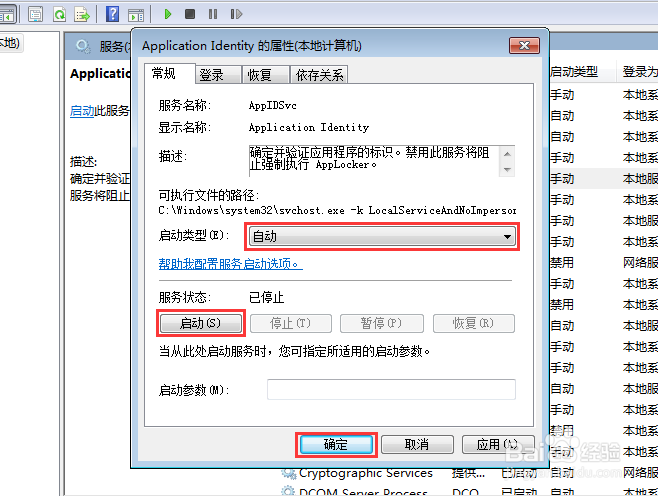
4、返回电脑桌面,再次使用快捷键win键+R唤出运行窗口,在搜索框中输入gpedit.msc,然后点击回车键。
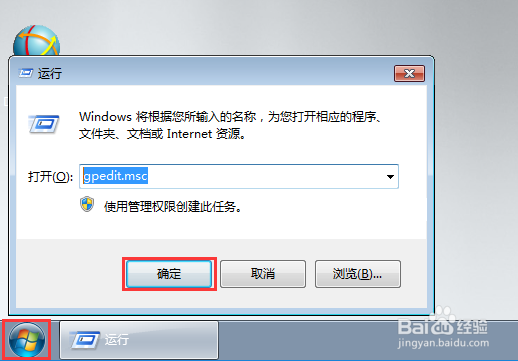
5、在打开的本地组策略编辑器中依次点击展开计算机配置—管理模板—windows组件,在其下找到并选中windows installer。
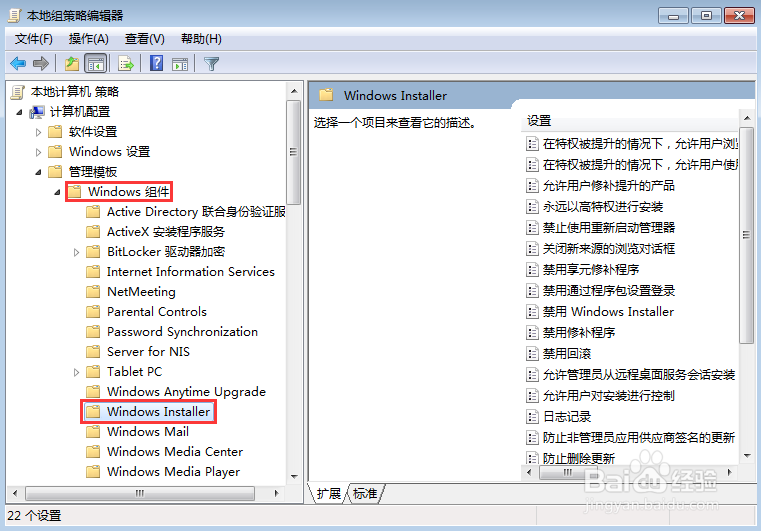
6、在右侧窗口中首先找到禁用Windows Installer,然后双击打开。
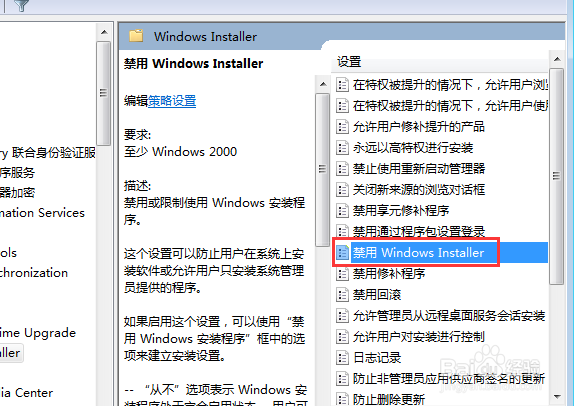
7、在打开的窗口中勾选已启用,然后在下方禁用Windows Installer中选中始终禁用,最后点击确定。

8、在右侧窗口中再次找到禁止用户安装,然后双击打开。
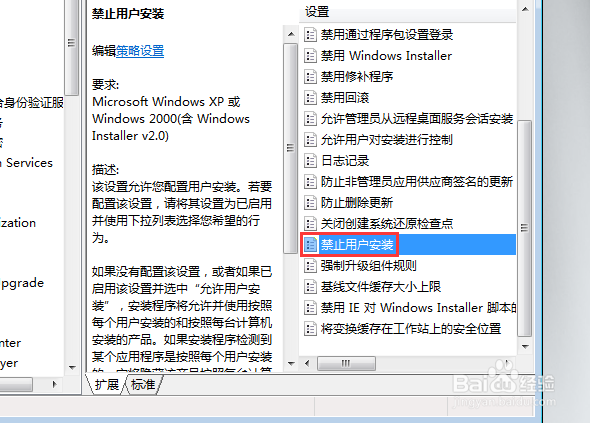
9、在打开的窗口中勾选已启用,然后在下方用户安装行为中选中隐藏用户安装,最后点击确定。
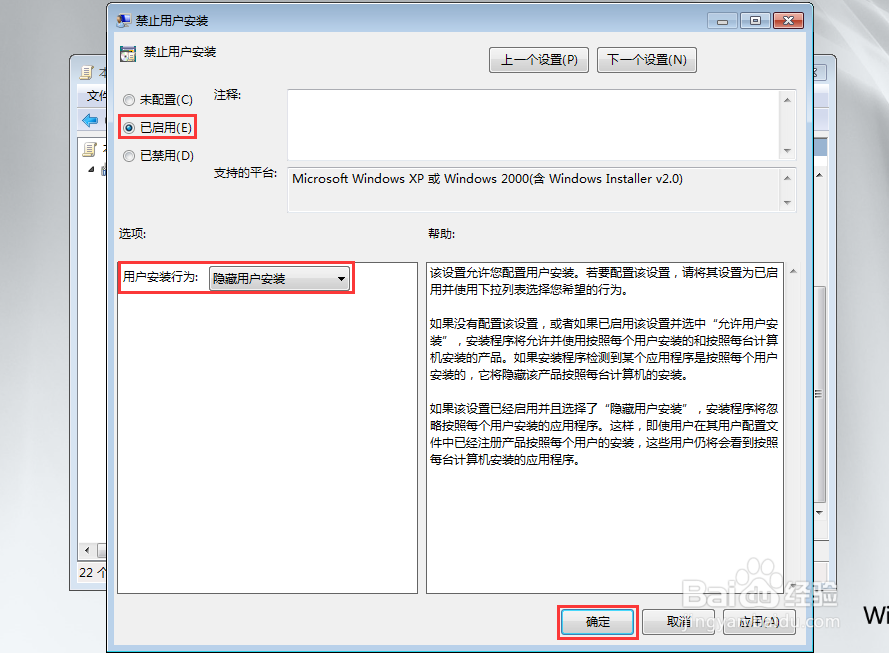
1、百度大势至电脑文件防泄密系统,在其官网下载,下载完成后解压,然后在解压的文件中找到并双击大势至电脑文件防泄密系统V14.2.exe安装。
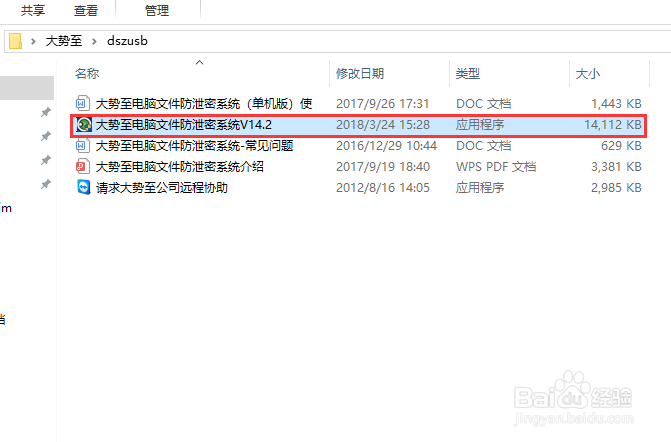
2、安装完成后返回电脑桌面使用快捷键alt+F2唤出登录窗口,根据提示输入账号和密码,然后点击确定。

3、在打开的主界面中首选找到网络行为控制,然后点击只允许打开的程序后面的+/-按钮。

4、在打开的窗口下方点击添加,在弹出的规则窗口下方找到窗口名称,然后输入允许打开的程序名称,最后点击确定即可。

5、直接在窗口名称中输入很多时候可能不太准确,我们也可以通过拖动放大镜到允许打开的程序窗口上方,让该软件自动扫描软件信息并填入,最后依次点击确定、保存即可。

6、设置完成后勾选只允许打开的程序,然后在主界面的右下方找到并点击后台运行即可。
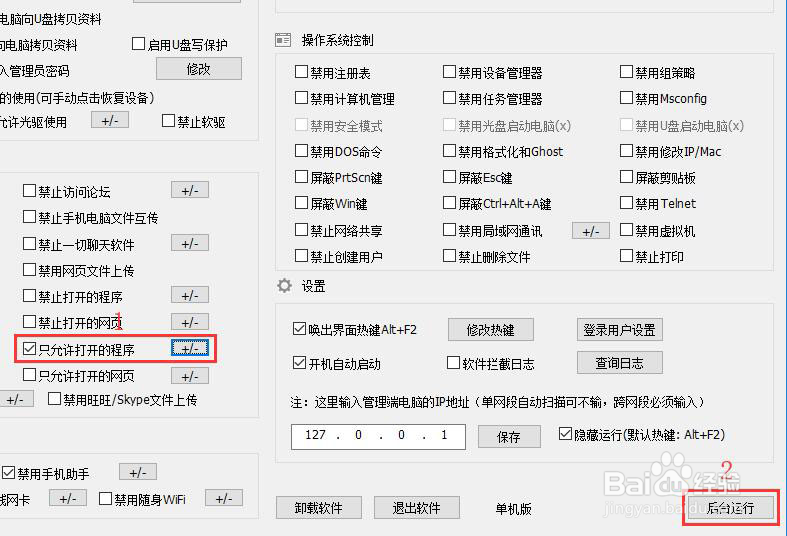
7、该网管软件的功能很多,除了对访问的网址、安装的软件等控制之外,还可以对USB接口接口进行各种管控:禁止USB存储设备(如U盘、移动硬盘,允许使用USB鼠标、键盘和加密狗)、只允许特定USB存储设备使用(如U盘、移动硬盘)等等,具体请根据需求选择使用。
